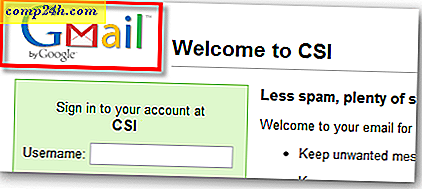So verstecken Sie Dateien und Ordner von der Suche in Windows 10
In Windows 10 kann die Cortana-Box oder das Windows-Suchfeld nach Dateien und Ordnern auf Ihrem PC suchen. Standardmäßig enthält die Suche Dateien und Ordner in Ihrem Profilordner (C: \ Users \ [Benutzername]) wie Desktop, Dokumente, Bilder und Downloads.
Möglicherweise möchten Sie nicht, dass alle Ihre Dateien und Ordner in die Suche einbezogen werden. Vielleicht haben Sie einige private Dateien und möchten nicht, dass sie in den Suchergebnissen erscheinen. Das Verhindern, dass ein Ordner in den Suchergebnissen angezeigt wird, wird als Deindexen bezeichnet .
Heute zeigen wir Ihnen, wie Sie einen Ordner so de-indexieren, dass er nicht in den Suchergebnissen im Datei-Explorer oder in der Cortana-Box oder im Suchfeld auf der Taskleiste angezeigt wird.
Ausblenden von Dateien und Ordnern aus den Suchergebnissen in Windows 10
Um zu beginnen, klicken Sie auf das Cortana oder das Suchsymbol in der Taskleiste und geben Sie "indexing options" ein. Klicken Sie unter Beste Übereinstimmung auf Indexierungsoptionen .

Ändern Sie die enthaltenen Standorte
Die eingeschlossenen Positionen werden im Dialogfeld Indizierungsoptionen aufgelistet. Um Dateien und Ordner vor der Suche auszublenden, klicken Sie auf Ändern .

Alle Ordner, die in der Suche enthalten sind, werden im Dialogfeld " Ausgewählte Orte" im Feld " Ausgewählte Orte auswählen " markiert .
Um den Ordner zu finden, den Sie bei der Suche ausblenden möchten, klicken Sie auf den Pfeil neben dem lokalen Laufwerk (C :) oder einem anderen Laufwerk.

Navigieren Sie in der Ordnerstruktur zu dem Ordner, den Sie ausblenden möchten, und deaktivieren Sie das Kontrollkästchen für diesen Ordner.
HINWEIS: Sie können eine Datei nur ausblenden, indem Sie den Ordner, der sie enthält, deaktivieren. Wenn Sie also bestimmte Dateien, die Sie ausblenden möchten, im selben Ordner wie andere Dateien, die Sie nicht ausblenden möchten, speichern möchten, verschieben Sie diese Datei in einen neuen Ordner. Möglicherweise möchten Sie einen Ordner erstellen, der alle Dateien enthält, die Sie ausblenden möchten. Sie können diesen Ordner also einfach ausblenden.
Der Ordner, den Sie deaktiviert haben, wird den Ordnern Benutzer im Feld Zusammenfassung der ausgewählten Orte hinzugefügt.
Klicken Sie auf OK .

Erstellen Sie den Index neu
Jetzt müssen wir den Index neu erstellen, um den ausgewählten Ordner auszuschließen.
Klicken Sie im Dialogfeld Indexoptionen auf Erweitert .
HINWEIS: Beachten Sie, dass der Ordner, den Sie ausblenden möchten, in der Spalte " Ausschließen" im Dialogfeld " Indexoptionen " aufgeführt ist.
Sie benötigen Administratorrechte, um auf erweiterte Indexierungsoptionen zugreifen zu können. Geben Sie also Ihr Passwort ein, wenn Sie dazu aufgefordert werden.

Klicken Sie im Dialogfeld Erweiterte Optionen im Bereich Fehlerbehebung auf Neu erstellen .
Beachten Sie, dass durch das Neuerstellen des Index auch Probleme mit der Windows-Suche behoben werden können.

In einem Dialogfeld wird angezeigt, dass der Wiederaufbau des Index möglicherweise lange dauert. Klicken Sie auf OK .
Während der Index neu erstellt wird, sehen Sie möglicherweise, dass der Ordner, den Sie ausblenden möchten, in den Suchergebnissen angezeigt wird. Je nachdem, wie viele Dateien und Ordner Sie auf Ihrer Festplatte haben, müssen Sie möglicherweise etwas warten.

Klicken Sie im Dialogfeld Indexoptionen auf Schließen .

Und das ist alles! Ihre Ordner werden jetzt von den Suchergebnissen ausgeschlossen. Dies gilt auch, wenn Windows 10 Dateiinhalte durchsucht.
Fanden Sie diesen Tipp hilfreich? Erzähl uns darüber in den Kommentaren.